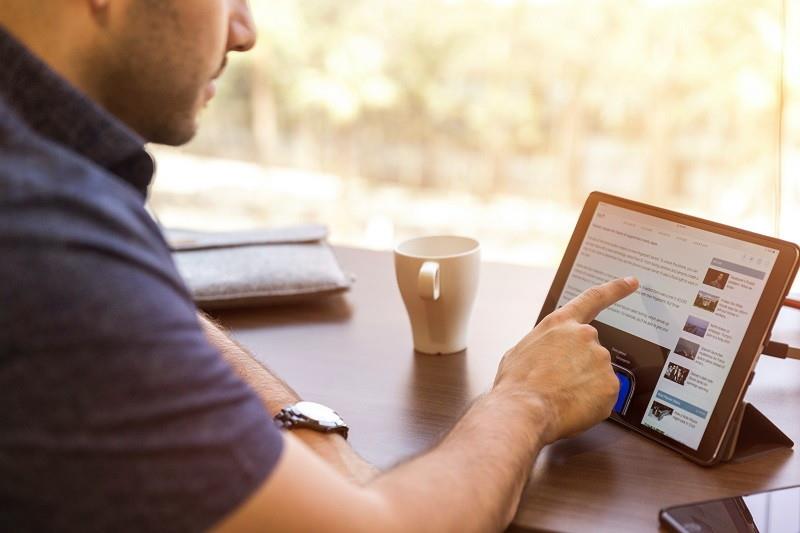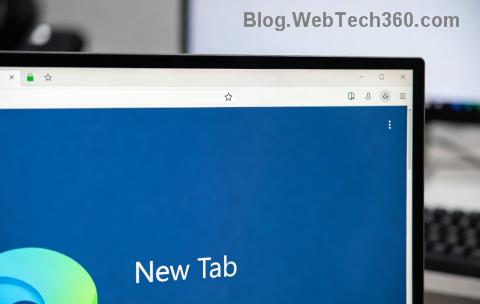U današnje vrijeme, odabir pravog internet provajdera za vaš dom može biti zastrašujući zadatak zbog beskrajnih mogućnosti dostupnih na tržištu. Stoga, kako bismo vam pomogli pronaći najbolju internetsku ponudu za vaše stanovanje, navest ćemo sve korake kroz koje trebate proći kako biste donijeli informiranu odluku.
Sadržaj
Kako odabrati pravog internet provajdera za svoj dom
Dakle, bez daljnjeg, počnimo!
1. Pronađite sve davatelje internetskih usluga u vašem području
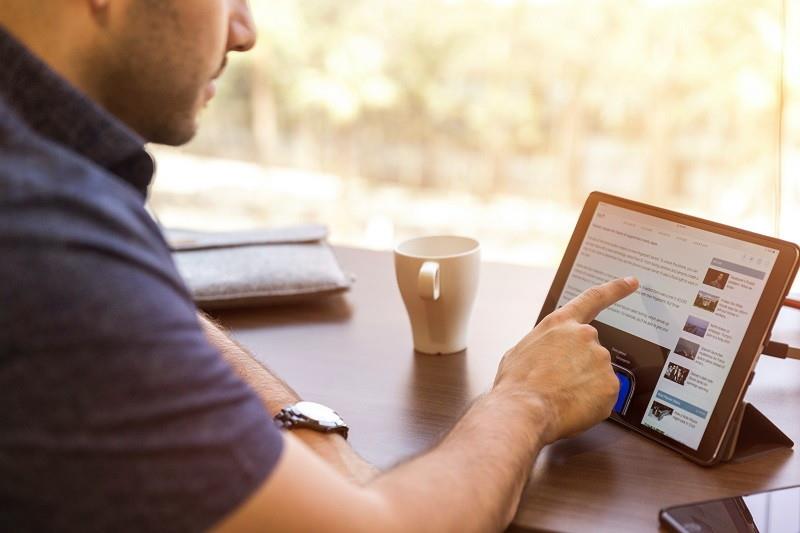
Prvi korak u pronalaženju pravog davatelja internetskih usluga za vaš dom je saznati sve internetske tvrtke dostupne u vašem području. To je važno jer nije svaki pružatelj usluga dostupan u svakom području.
Štoviše, informacije objavljene na web stranici davatelja možda neće biti 100% točne. Stoga potvrdite dostupnost pružatelja usluga u vašoj regiji unosom poštanskog broja i adrese u Local Cable Deals, a web stranica će prikazati sve moguće opcije u vašoj blizini.
2. Usporedite planove, cijene i brzine
Nakon što sastavite popis pružatelja usluga u vašem području, počnite uspoređivati njihove planove, cijene, brzine, ocjene korisničke podrške, ograničenja podataka i skrivene troškove. Dok neki davatelji nude planove s ograničenim podacima, drugi pružaju neograničene podatke.
Slično tome, neki pružatelji usluga imaju lošu reputaciju na tržištu, dok su drugi stručnjaci u zadovoljavanju svojih klijenata. Stoga bi vam stjecanje gore navedenih podataka pomoglo da pronađete najbolju moguću ponudu za vaš dom, koja bi koštala manje, a nudila više.
3. Odredite svoje internetske zahtjeve
Sada kada ste pomno pregledali najbolje davatelje internetskih usluga za svoj dom, vrijeme je da shvatite potrebe vašeg kućanstva za internetom kako biste lako mogli odabrati onaj koji odgovara vašim potrebama. Dakle, započnite tako što ćete odgovoriti na sljedeća pitanja:
Online streaming zahtijeva dosljedne brzine interneta s najmanje 5 Mbps za 1080p i 25 Mbps za 4K. Osim toga, ako planirate bezvezno gledati filmove i TV emisije , možda bi vam najbolje odgovarao plan s neograničenim podacima. Kako se broj korisnika povećava, taj bi se zahtjev također povećavao jer vam je potrebna veća propusnost za podršku više uređaja.
4. Saznajte više o vrstama internetskih usluga
Danas, sa sve većim napretkom u tehnologiji, različiti davatelji korisnicima nude nekoliko vrsta internetskih usluga. Svaka vrsta ima svoje jedinstvene prednosti i nedostatke. Stoga, prije nego što odaberete internetsku uslugu, morate naučiti ključne razlike između svake vrste veze kako biste znali što dobivate za svoje kućanstvo.

- DSL: DSL je stara tehnologija koja koristi telefonsku liniju za prijenos internetskih podataka. Međutim, za razliku od dial-up-a, ova veza omogućuje korištenje obje usluge u isto vrijeme. DSL je obično najjeftiniji oblik interneta u lokalnim područjima. Renomirani pružatelji usluga poput AT&T-a nude 25 Mbps internetske brzine sa svojom DSL uslugom. Glavni nedostatak DSL-a je njegova ovisnost o udaljenosti za brzinu. Ako se nalazite daleko od pružatelja usluge, nećete moći primati uslugu velike brzine.
- Kabel: Kabelski internet brža je mreža od DSL-a jer koristi bakrene žice za prijenos podataka velike brzine interneta. S kabelskim internetom možete lako dobiti oko 100 Mbps brzine preuzimanja ako je dostupno u vašoj regiji. Uz to, većina internetskih davatelja, uključujući Charter Spectrum, nudi neograničene podatke uz svoje planove kabelskog interneta. Štoviše, Spectrum Internet dolazi po vrlo pristupačnim cijenama za ljude koji nisu spremni potrošiti puno na internetske usluge. Međutim, najveći nedostatak kabelskog interneta je to što se mreža dijeli među susjedima. Stoga, tijekom vršnih sati, možda nećete moći primati brzi internet zbog prometa.
- Optička vlakna: Fiber je najbrža internetska veza u zemlji s brzinama do 2000 Mbps od strane nekih pružatelja usluga kao što je Comcast Xfinity. Ova internetska veza se isporučuje putem optičkih kabela koji su punjeni staklenim vlaknima, koji omogućuju prijenos podataka nevjerojatnom brzinom. Najbolja značajka interneta putem optičkih vlakana je ta što ova veza može prenositi iste brzine prijenosa i preuzimanja. Na primjer, ako ste pretplaćeni na plan s 500 Mbps brzine preuzimanja, dobit ćete i iste brzine prijenosa. To nije slučaj s kabelskom ili bilo kojom drugom internetskom uslugom. Ipak, optički internet nije dostupan u cijeloj zemlji. Zbog svoje opsežne i skupe mrežne infrastrukture, dostupna je samo u ograničenim područjima.
- Satelit: Satelitski internet, kao što samo ime govori, isporučuje se korisnicima putem satelitskih signala, koji se šalju na antenu instaliranu na krovu korisnika. Ova internetska veza dostupna je u cijeloj zemlji; potreban vam je samo jasan pogled na nebo za primanje visokokvalitetnih satelitskih signala. HughesNet je dobro poznati pružatelj satelitskih usluga u SAD-u s dostupnošću u svih 50 država.
5. Napravite konačni odabir
Sada kada ste prikupili sve potrebne informacije, vrijeme je da napravite konačan odabir. Odaberite internet provajdera koji nudi maksimalne pogodnosti po najnižoj mogućoj cijeni. Pažljivo pročitajte uvjete ugovora, a zatim se prijavite za uslugu. To je sve za danas, ostanite s nama za još pronicljivijih vodiča.